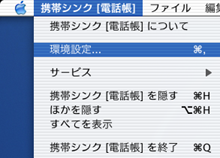
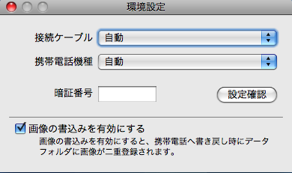
本ソフトウェアは、多くの場合は設定を行わなくても正しく動作します。
環境設定パネルから設定の確認を行い、正しく通信ができた場合にはこのページにある設定作業は不要です。
次のような場合は、それぞれの設定をしていただく必要があります。
設定は本ソフトウェア終了時に自動的に保存されます。 次回起動時には終了時の設定が自動的に適用されます。
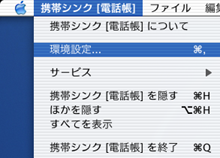
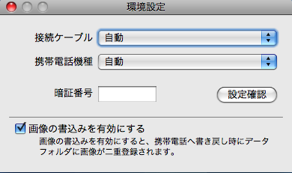
携帯電話に登録されている暗証番号(4桁の数字)を、環境設定パネルの「暗証番号」欄に入力して下さい。
数字を入力した場合でも、「暗証番号」欄には・と表示されます。 入力に間違いが無いよう、ご注意下さい。
NTTドコモ FOMA Fシリーズ・Dシリーズの一部機種にある自動認証機能を利用する場合は、携帯電話に設定した携帯側認証コードを「@」に続けて入力してください。
お使いの携帯電話の機種を、環境設定パネルの「携帯電話機種」欄から選択して下さい。
多くの場合は「自動」を選択しておくことで、本ソフトウェアがお使いの携帯電話の機種を自動で判別いたします。 「自動」を選択した状態で設定の確認を実行して、エラー(130)またはエラー(138)が表示される場合には、手動でお使いの機種を選択して下さい。
「携帯電話機種」欄に表示されない機種については、本ソフトウェアではサポートされていません。 本ソフトウェアが対応している機種については、対応する携帯電話機種と制限事項でご確認下さい。
携帯電話への書込み時に、電話帳に設定された画像(写真)も同時に書込む場合には、「画像の書込みを有効にする」にチェックを付けてください。
多くの携帯電話では、チェックを付けてこの機能を有効にすると、携帯電話への書込み時に、データフォルダ等に電話帳に設定された画像が再度書き込まれます。 そのため、携帯電話であらかじめ画像が設定されていた電話帳データを読み込み、それをそのまま書き戻すと、データフォルダ等に同一の画像が二重に登録されることになります。
データフォルダ等に画像が二重に登録されるのを避けるためには、このチェックを外してください。 ただし、チェックを外すと、電話帳に設定された画像情報は、書込み時に破棄され、書込み後の携帯電話では「画像無し」のデータとなります。